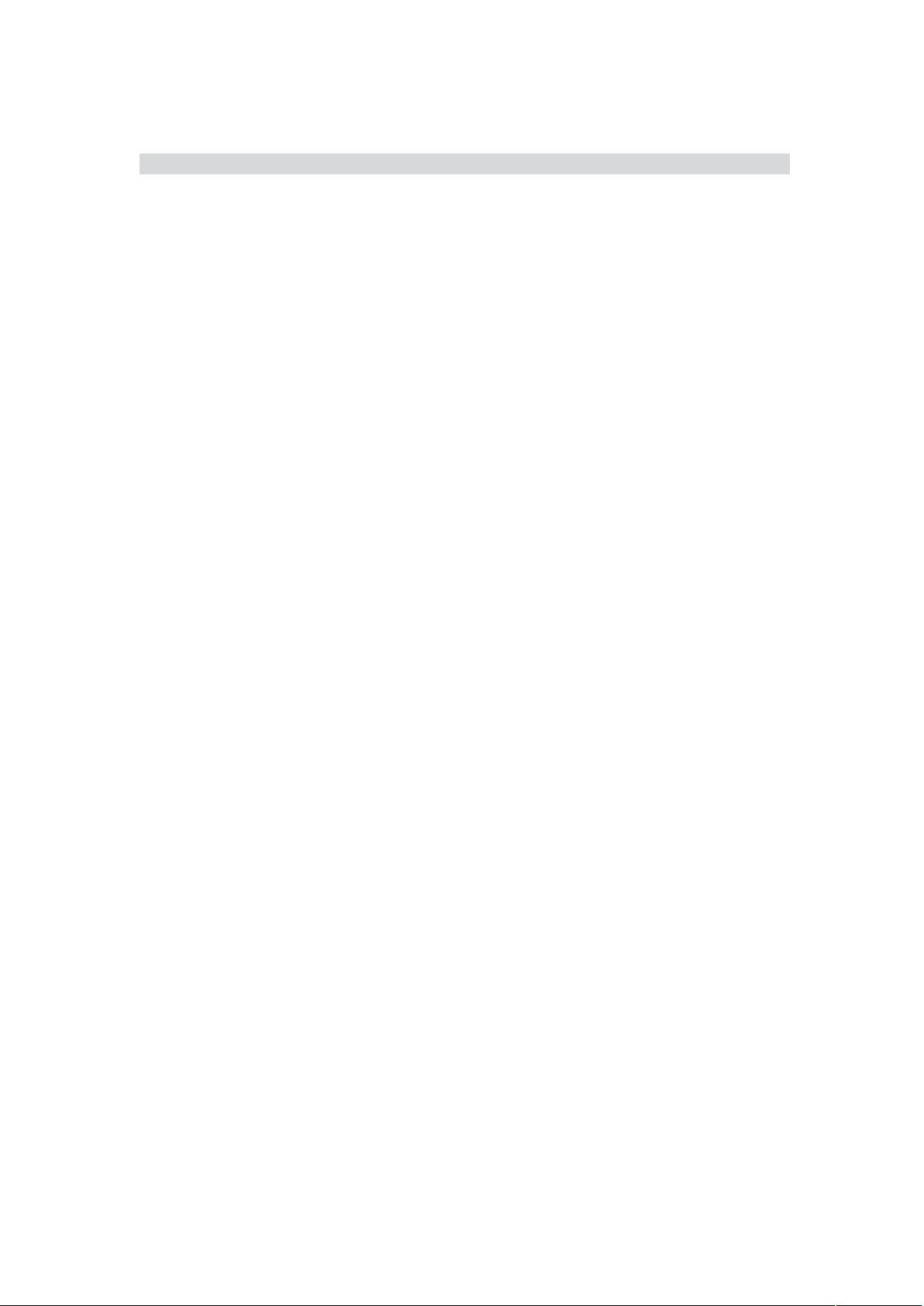全面解决IE浏览器常见故障指南
需积分: 10 113 浏览量
更新于2024-09-09
收藏 37KB DOC 举报
"这篇资源是关于解决IE浏览器及其相关问题的综合指南,涵盖了网页乱码、非法操作、个人信息泄露、网卡识别问题、网络邻居显示故障、IE默认首页被篡改等多个方面。针对这些问题,提供了相应的排查和解决方法。"
在IE问题解决方法汇总中,我们可以看到以下详细知识点:
1. **网页乱码的排除**:网页乱码通常是由于语言选择不当或缺少内码转换器导致。可以通过浏览器的“查看”/“编码”选项选择正确的文字编码,或者安装必要的内码转换软件来解决。
2. **上网时发生非法操作的排除**:非法操作可能由数据传输错误、内存错误积累、浏览器版本过旧或硬件兼容性问题引起。解决方法包括清除硬盘缓存、升级浏览器、重启计算机或更换硬件。
3. **消除操作系统和浏览器在他人网站上显示**:网站获取并显示你的操作系统和浏览器信息通常与Cookies有关。通过将Cookies文件夹设置为只读可以阻止此类信息显示。
4. **系统找不到网卡的故障排除**:如果系统无法识别网卡,可能是因为BIOS设置问题。在CMOS中将“ReportNoFDDForWindows95”的设置改为"No",可以让系统正确识别网卡。
5. **在“网上邻居”中看不到任何用户名称的故障排除**:这通常意味着网卡配置有问题。检查设备管理器中的网卡设置,确认是否存在与其他设备的资源冲突。
6. **IE默认首页被修改的故障排除**:若IE浏览器的默认首页被篡改,标题栏被改写,这可能涉及恶意软件。可以通过浏览器设置恢复默认首页,或者使用安全软件清理可能的恶意程序。
7. **恶意网页篡改IE的默认页排除**:与第六点相似,需要检查浏览器设置,同时使用反病毒软件扫描并修复可能的病毒感染。
8. **IE浏览器缺省主页被修改的排除办法**:同样,通过浏览器的“工具”/“Internet选项”进行设置,恢复或设定所需的主页。
9. **默认首页变灰色且按钮不可用**:可能是由于浏览器被锁定或受到恶意软件的影响。可以尝试禁用浏览器扩展,或者在安全模式下启动浏览器查看问题是否解决。
10. **IE标题栏被修改的故障排除**:标题栏被修改通常是由于浏览器劫持。使用安全软件扫描和清理恶意软件,然后重置浏览器设置。
11. **IE右键菜单被修改的故障排除**:检查浏览器的右键菜单项,通过浏览器设置或第三方工具恢复默认设置。
12. **IE默认搜索引擎被修改**:同样,通过浏览器的设置恢复默认搜索引擎,防止未经许可的更改。
这些解决方法可以帮助用户解决日常使用IE浏览器时遇到的多种问题,确保更安全、顺畅的网络体验。
2021-11-26 上传
2021-09-26 上传
619 浏览量
2020-12-10 上传
102 浏览量
116 浏览量
148 浏览量
点击了解资源详情
2625 浏览量
淡饭依恋
- 粉丝: 1
最新资源
- .Net实现鼠标悬浮目标多窗口滚动技术
- PC平台上的FlappyBird游戏仿制与实现
- CM121可编程自动化控制器数据表解读
- 自制DropDownList多选控件与详细代码实现步骤
- Vue.js量规组件Vue-svg-Gauge:渐变动画与高度定制
- 哈希表数据结构的简易实现分析
- Unity3D游戏引擎界面最新汉化包V1.0发布
- 全面解析电力系统负荷预测及其影响因素
- 语音卡开发案例分享:快速掌握C#软件开发技巧
- Android下ejdb库使用介绍:嵌入式JSON数据库引擎
- Android通讯录备份还原教程及vcard解析
- 掌握AutoCAD软件,提升绘图与设计效率
- 龙族服务器端工具questtool全面汉化发布
- 四星电子FS-ETH-SC09网络转换器使用说明
- 878视频采集卡驱动安装指南
- Serial1App界面优化方案:高效显示多行发送数据